
发布时间:2020-12-25 13: 11: 09
潜移默化中,思维导图成为我们处理工作、学习技能、规划时间时常用到的好帮手。如今市面上也涌现出了各式各样的思维导图软件,看得人眼花缭乱,MindManager和MindMaster就是其中两款很受欢迎的软件。
小编是MindManager的忠实用户,那么和MindMaster相比,MindManager有哪些优势呢?接下来就为大家分析一下它们。
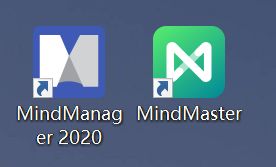
一、公式和表格
作为专业的思维导图软件,为了尽可能满足用户多种需求,MindManager和MindMaster都有公式编辑的功能,均可以满足一般的公式编辑需求。
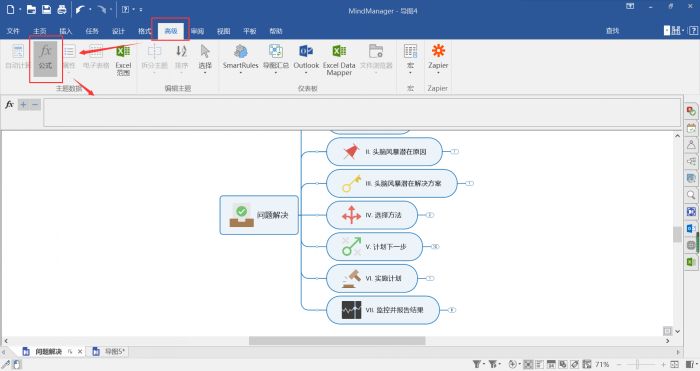
但MindManager还有一个与Excel联动的功能,就是它的表格功能,用户可以在导图中导入Excel表格,也可以直接在主题中插入电子表格,这一功能是MindMaster所不具备的。
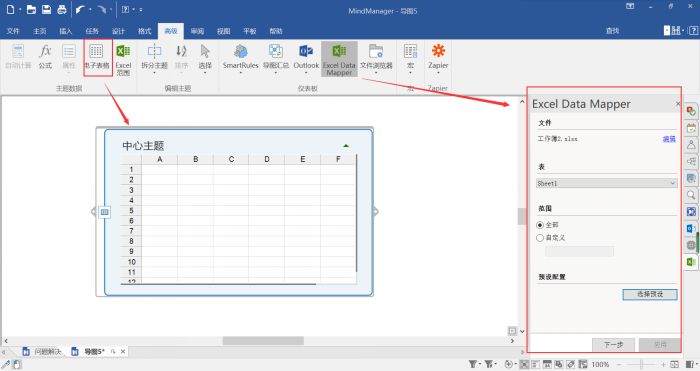
二、视图
视图是每个软件的必备功能,多种视图的切换可以满足用户不同需求,尤其是在制作思维导图这种需要强逻辑性、节奏性的软件中,视图类型多样化可以为用户带来不少便利。
MindManager的视图包括导图、轮廓、计划、图标、标记、链接等多种样式,用户可以在“视图”菜单下快速切换各种导图模式,也可以使用操作窗口右下角的快捷按钮直接切换,不同视图的切换不会影响导图本身内容。
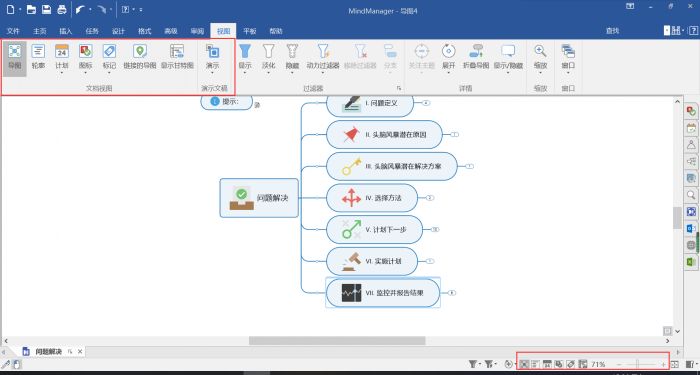
MindMaster也为用户提供了几种视图,但这和MindManager比起来显然是较少的,小编在编辑思维导图时经常需要不断切换导图视图来保证各分支间逻辑的连贯性,所以用到MindManager的时候要多一点。
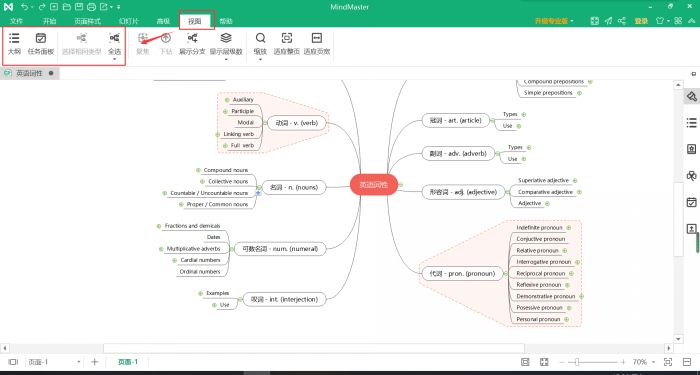
三、平板和墨迹
思维导图并不全是在电脑上完成的,很多时候我们需要不同设备的共同工作才能完善一份思维导图,这时MindManager的平板功能就非常可贵了。
如果您的设备具有触屏工作功能,或者您希望在导图中添加一些风格自由的墨迹、或将墨迹转换为文本内容,可以使用MindManager的平板功能来实现。
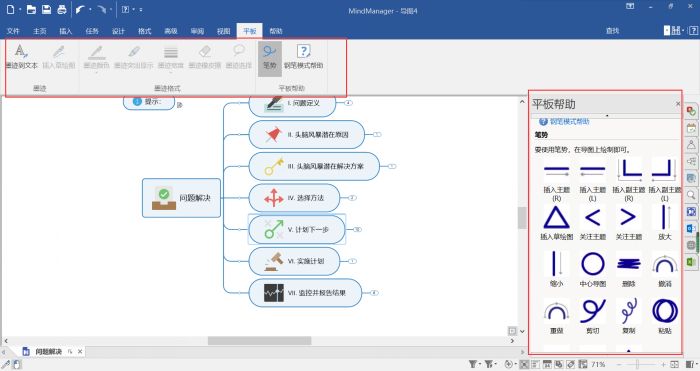
MindMaster也可以在其他设备上使用,但不具备墨迹功能的它在某些时候是无法迅速满足用户需求的。
以上就是小编在使用两款思维导图软件过程中总结出来的功能对比了,可以看出,和MindMaster比起来,MindManager明显具有更多的功能,可用性和性价比都要更高一些。当然,这仅是就小编个人的体验来说的,希望可以对大家有所帮助哦!
作者:参商
展开阅读全文
︾